Gestionar Tracks
Resumen
Todos los tracks en OsmAnd se almacenan en una pestaña en Menú → Mis sitios → Trazas. OsmAnd procesa el archivo de track en formato GPX, pero los formatos KML y KMZ pueden ser importados y convertidos a GPX. Lea más sobre los diferentes tipos de tracks en el artículo Tracks en el mapa.
- Android
- iOS
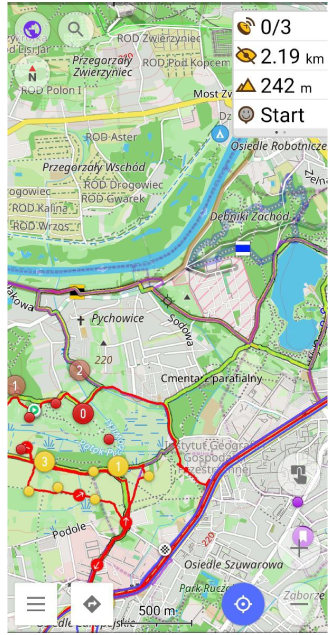
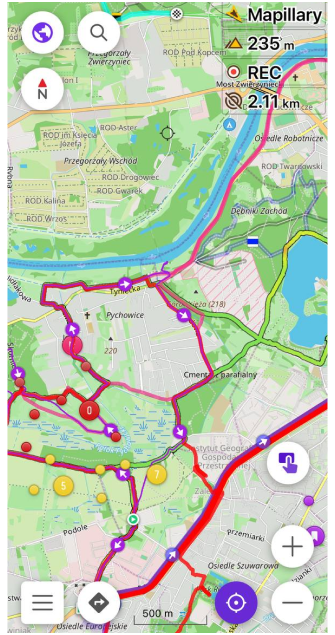
Crear un Track
- Android
- iOS
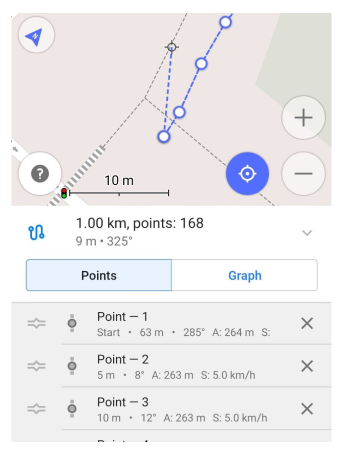
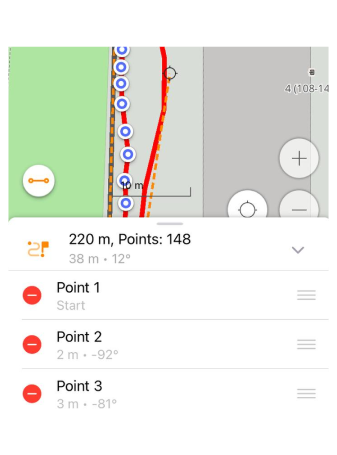
Puede añadir tracks en OsmAnd de las siguientes maneras:
- Importar un track desde una fuente externa.
- Crear un nuevo track en la aplicación usando la herramienta Planificar una ruta.
- Grabar un track en la aplicación usando el complemento Grabación de viaje.
- Introducir múltiples puntos por coordenadas y guardarlos como un track usando la herramienta Entrada de coordenadas.
- También puede añadir Waypoints a un nuevo track a través del Menú contextual.
Gestionar Tracks
- Android
- iOS
Vaya a: Menú → Mis sitios → Trazas tab
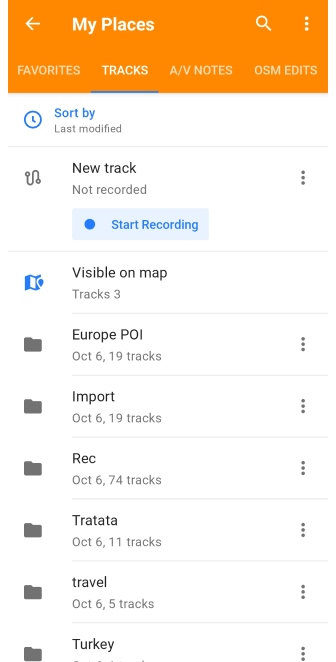
Vaya a: Menú → Mis sitios → Trazas tab
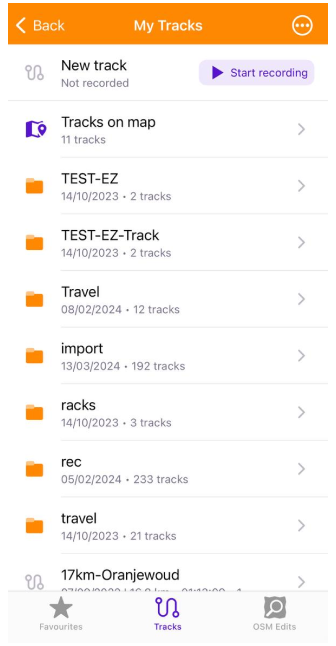
Todos los tracks grabados, creados o importados se muestran automáticamente en la carpeta Mis Lugares en la pestaña Tracks. Están organizados por carpetas o se muestran en una lista debajo de ellas.
Menú del Track
- Android
- iOS
Vaya a: Menú → Mis sitios → Trazas tab
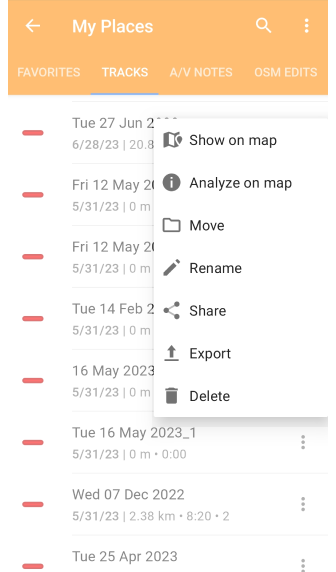
Vaya a: Menú → Mis sitios → Trazas tab
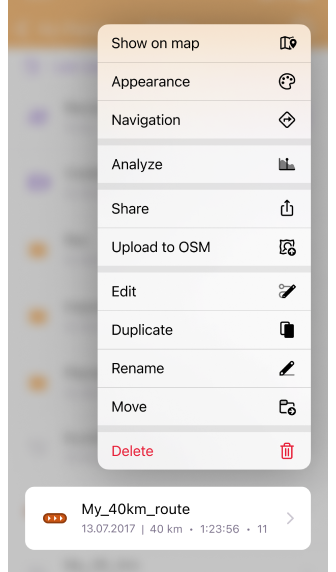
Cada track, al igual que las carpetas, tiene un menú que le permite gestionar los tracks de manera eficiente. A continuación se explica cómo acceder a él:
- Android - toque el menú de tres puntos en el campo del track.
- iOS - mantenga pulsado el track deseado en la lista.
El menú ofrece las siguientes acciones:
-
Mostrar/Ocultar en el mapa — Muestra u oculta los tracks seleccionados en el mapa, representando visualmente su ubicación.
-
Abrir (iOS) — Esta opción está disponible en el menú Configurar mapa. Ubicada en Menú → Configurar mapa → Trazas, le permite acceder al menú contextual del track seleccionado al tocarlo.
-
Apariencia (iOS) — Personalice la apariencia de los tracks para adaptarla a sus preferencias.
-
Navegación (iOS) — Inicia la navegación a lo largo del track seleccionado.
-
Analizar en el mapa (Android) / Analizar (iOS) — Abre la herramienta Analizar en el mapa dentro de los Detalles de la ruta para un análisis más detallado.
-
Compartir — Permite compartir el track seleccionado con otros.
-
Subir modificaciones a OSM (iOS) — Suba los cambios que ha realizado en el track directamente a OpenStreetMap.
-
Editar (iOS) — Use la herramienta Planificar una ruta para modificar tracks.
-
Duplicar (iOS) — Crea una copia del track seleccionado.
-
Renombrar — Cambia el nombre del track seleccionado para una mejor organización.
-
Mover — Le permite reubicar el track seleccionado en una carpeta diferente.
-
Exportar (Android) — Navegue a la pestaña Menú → Ajustes → Acciones para exportar todos los tracks de una carpeta.
-
Eliminar — Elimina permanentemente el track seleccionado que ya no se necesita.
Búsqueda
- Android
- iOS
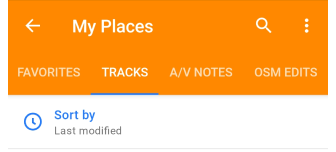
Toque el botón 🔍 en la parte superior de la pantalla del dispositivo para abrir el menú de ordenación de la lista de tracks.
Disponible:
- Buscar por nombre de track.
- Ordenar por para una mejor búsqueda si no recuerda el título.
- Filtro (solo Android) si necesita las características específicas del track.
Modo de Selección
- Android
- iOS
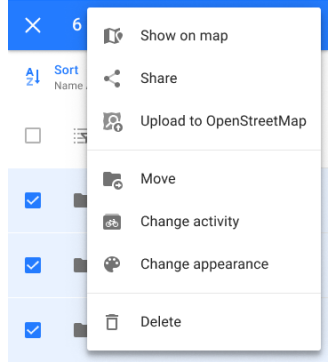
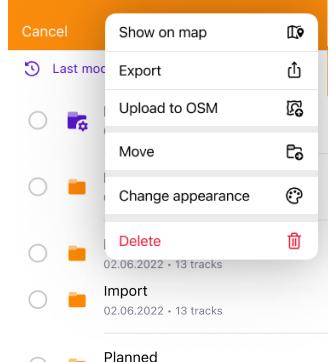
El elemento de menú Seleccionar ofrece opciones para gestionar carpetas y tracks. Esta función le permite seleccionar múltiples tracks o carpetas de tracks. También puede seleccionar todos los tracks y carpetas tocando el botón especial Seleccionar todo.
Una vez que haya hecho su elección, se proporcionan los siguientes pasos:
-
Mostrar en el mapa — Con esta función, puede mostrar los tracks seleccionados en el mapa para comprender mejor su ubicación y relación entre sí.
-
Compartir (Android) / Exportar (iOS) — Si desea compartir los datos seleccionados con otros usuarios o guardarlos en un servicio en la nube, la función Compartir/Exportar le permite enviar tracks y carpetas utilizando diferentes métodos para compartir.
-
Subir a OpenStreetMap — Puede enviar los tracks seleccionados a OpenStreetMap, contribuyendo al desarrollo y mejora de los datos.
-
Mover — Puede organizar sus datos moviendo los tracks y carpetas seleccionados a otras carpetas.
-
Cambiar actividad — Esta acción le permite cambiar el tipo de actividad, por ejemplo a Coche, Deporte de motor de aventura, Mochilero u otros, para el track seleccionado.
-
Cambiar apariencia — Esta opción le permite personalizar la apariencia de los tracks seleccionados, haciéndolos más visibles y reconocibles en el mapa.
-
Eliminar — Si los tracks o carpetas seleccionados ya no son necesarios, la función Eliminar le permite borrarlos, con la aplicación proporcionando opciones de confirmación para evitar la eliminación accidental.
Ordenar Tracks
- Android
- iOS
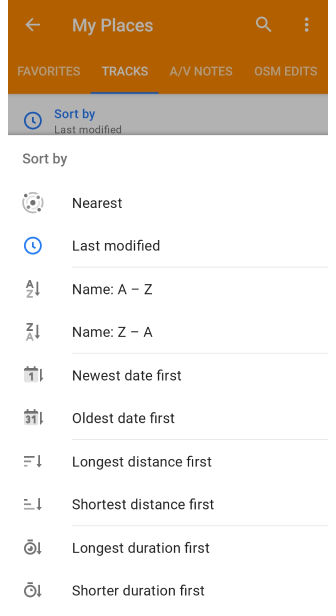

OsmAnd ofrece una forma sencilla de ordenar sus tracks, ayudándole a gestionar una gran colección o a encontrar rápidamente características específicas. Para acceder al menú de ordenación, toque Ordenar por en la parte superior de la lista de tracks.
Opciones de ordenación:
- Más cercano — Muestra los tracks más cercanos a su ubicación actual.
- Última modificación — Muestra los tracks ordenados por su fecha de modificación más reciente.
- Nombre: A - Z — Organiza los tracks alfabéticamente de la A a la Z.
- Nombre: Z - A — Organiza los tracks alfabéticamente de la Z a la A.
- Fecha más reciente primero — Lista los tracks por fecha de creación, con los más nuevos en la parte superior.
- Fecha más antigua primero — Lista los tracks por fecha de creación, con los más antiguos en la parte superior.
- Distancia más larga primero — Muestra los tracks ordenados por longitud, con el más largo en la parte superior.
- Distancia más corta primero — Muestra los tracks ordenados por longitud, con el más corto en la parte superior.
- Duración más larga primero — Ordena los tracks por duración, colocando el más largo en la parte superior.
- Duración más corta primero — Ordena los tracks por duración, colocando el más corto en la parte superior.
Ordenar Subcarpetas
- Android
- iOS
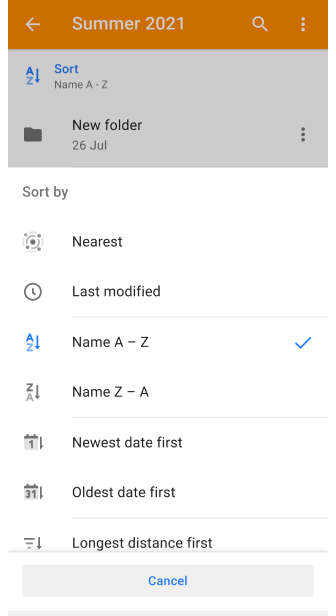
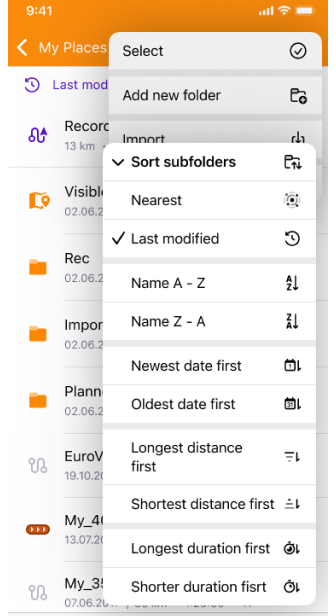
Si desea ordenar subcarpetas, vaya al menú de tres puntos dentro de la carpeta seleccionada y elija las opciones deseadas.
La opción de ordenación seleccionada se aplica no solo a la subcarpeta actual, sino también a todas las carpetas y tracks anidados en todos los niveles. Esto garantiza una estructura coherente en todos sus datos guardados.
Carpeta de Tracks
- Android
- iOS
Toque el menú de tres puntos en el campo de la carpeta para abrir el menú de la carpeta.
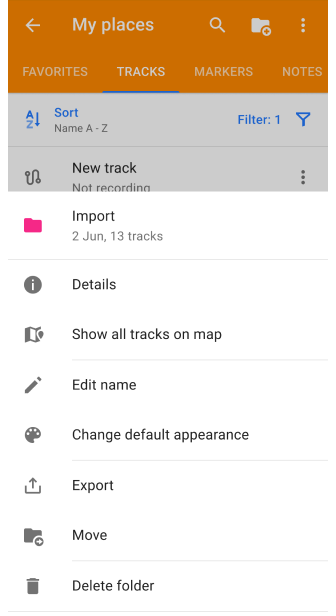
Mantenga pulsado el campo de la carpeta para abrir el menú de la carpeta.
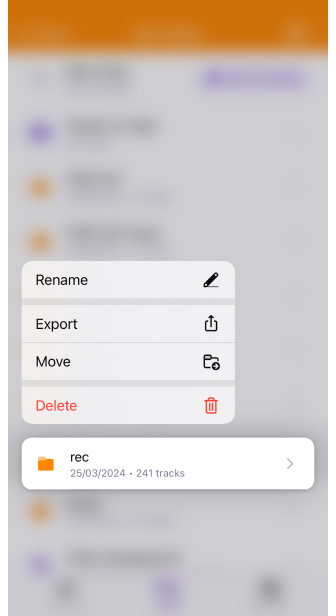
El menú de la carpeta de tracks le permite ver, renombrar, exportar y gestionar carpetas.
Acciones con una carpeta:
- Nombre — Muestra el nombre de la carpeta, la fecha de creación y el número de tracks que contiene.
- Mostrar todos los tracks en el mapa (solo Android) — Muestra todos los tracks de la carpeta en el mapa. Si hay muchos tracks, esto puede hacer que el dispositivo se congele.
- Editar nombre (Android) / Renombrar (iOS) — Le permite renombrar la carpeta.
- Cambiar apariencia predeterminada (Android) / Apariencia (iOS) — Cambia la apariencia de visualización de todos los tracks de la carpeta.
- Exportar — Abre la pestaña Menú → Ajustes → Acciones para exportar todos los tracks de la carpeta como un archivo
.osf. - Mover — Le permite mover la carpeta a otra carpeta existente o crear una nueva.
- Eliminar carpeta — Elimina la carpeta después de la confirmación. Esta acción es irreversible.
Estadísticas de la Carpeta
- Android
- iOS
Vaya a: Menú → Mis sitios → Trazas tab
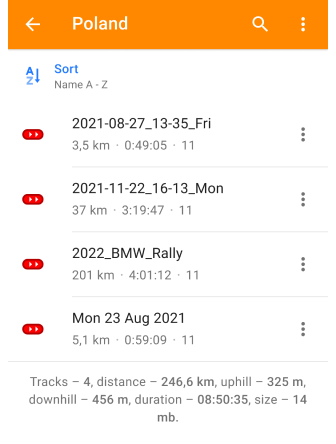
Vaya a: Menú → Mis sitios → Trazas tab
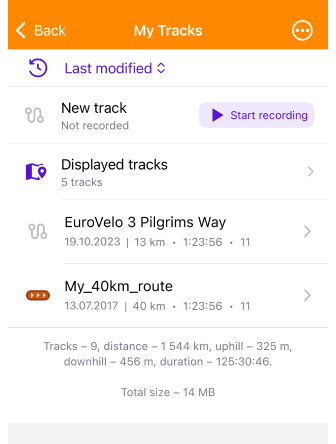
En la parte inferior de la lista en la pestaña Tracks, y debajo de la lista de tracks en cada una de sus carpetas, hay una sección de información que le permite ver las estadísticas de resumen general de los tracks en la carpeta seleccionada. Todos los valores se muestran en las unidades que ha seleccionado.
- Número de Tracks en la carpeta — Muestra el número de tracks contenidos en la carpeta seleccionada.
- Suma total de Distancias — Se muestra la longitud total de todos los tracks en la carpeta seleccionada, medida en las unidades que ha seleccionado.
- Suma de Ascensos — El dato indica el desnivel positivo total de todos los tracks de la carpeta seleccionada.
- Suma de Descensos — Este parámetro es la suma de los descensos verticales en todos los tracks de la carpeta seleccionada.
- Suma de Duración tiempo — Muestra el tiempo total necesario para completar todos los tracks de la carpeta seleccionada.
- Total Tamaño de los archivos descargados en MB — El tamaño total de los archivos descargados en megabytes muestra cuánto espacio ocupan todos los tracks de la carpeta seleccionada en su dispositivo.
Acciones de Carpeta
- Android
- iOS
Vaya a: Menú → Mis sitios → Trazas
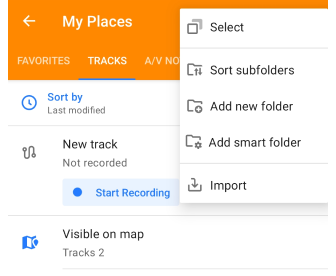
Vaya a: Menú → Mis sitios → Trazas
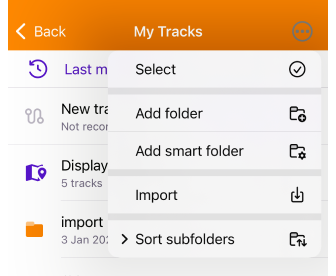
Las acciones en la carpeta le ayudan a organizar, ordenar e importar tracks, para estructurar sus datos de navegación.
Cómo abrir las acciones de la carpeta:
- Abra la pestaña Tracks en Mis Lugares.
- Navegue a la carpeta que desea gestionar.
- Toque el menú de tres puntos en la esquina superior derecha para abrir el menú de acciones de la carpeta.
Acciones en el menú de la carpeta:
- Seleccionar — Toque las carpetas y tracks deseados para aplicar acciones desde el menú en modo de selección.
- Ordenar subcarpetas — Aplique un orden de clasificación (por ejemplo, por nombre, fecha) a todas las subcarpetas y tracks en todos los niveles.
- Añadir carpeta inteligente — Ordene automáticamente rutas y tracks según los criterios que establezca.
- Importar — Suba archivos GPX u otros archivos de track desde su dispositivo a OsmAnd para su uso sin conexión.
- Añadir nueva carpeta — Para organizar sus rutas y tracks en categorías lógicas, póngalos en diferentes carpetas. Esto ayuda a estructurar su información de navegación.
Eliminar Carpeta
- Android
- iOS
Vaya a: Menú → Mis sitios → Trazas tab
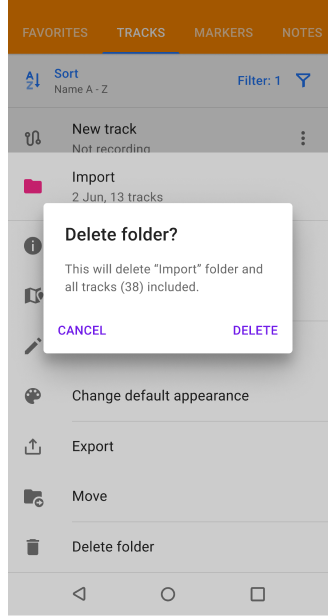
Vaya a: Menú → Mis sitios → Trazas tab
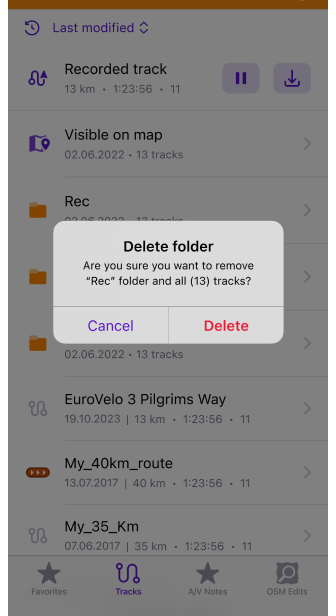
Puede eliminar una carpeta con todos los tracks que contiene. Para ello:
- Toque el menú de tres puntos en el campo de la carpeta a eliminar.
- En la parte inferior del menú, busque la opción Eliminar carpeta.
- NOTA: Esta acción es irreversible.
Importar / Exportar Track
Importar
La herramienta de importación le permite añadir tracks desde archivos externos para la navegación y el análisis sin conexión. Métodos para importar tracks:
-
Importación directa de archivos:
- Toque un archivo GPX, KML o KMZ desde aplicaciones de mensajería, correo electrónico, Google Drive o gestores de archivos.
- Seleccione Abrir en OsmAnd cuando se le solicite.
- El track importado se guarda en la carpeta Importar en Mis Lugares.
- Pasos: Toque el archivo GPX → Abrir en OsmAnd.
-
Importar usando el menú Mis Lugares:
- Abra el menú Mis Lugares → Tracks.
- Seleccione el archivo GPX a importar.
Opciones adicionales:
- Archivos GPX de un solo track - importa todo el track directamente.
- Archivos GPX de múltiples tracks - elija importar el archivo GPX único o seleccione tracks específicos.
NOTA: Los tracks añadidos manualmente a la carpeta de OsmAnd en su dispositivo se importan automáticamente sin necesidad de reiniciar la aplicación.
Exportar
- Android
- iOS


| Exportar | Importar |
|---|---|
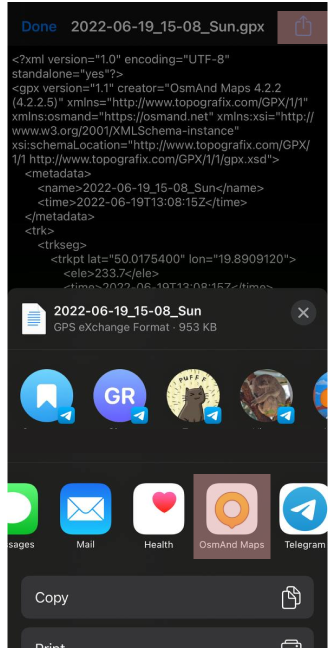 Exportar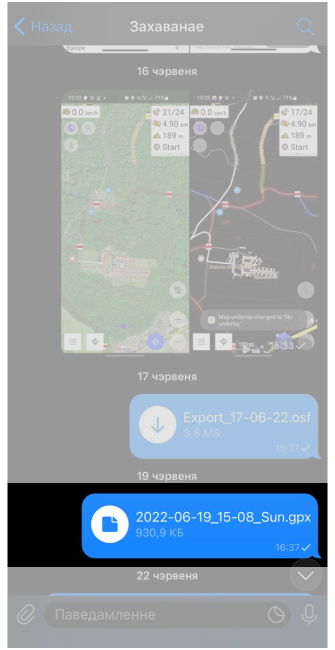 | 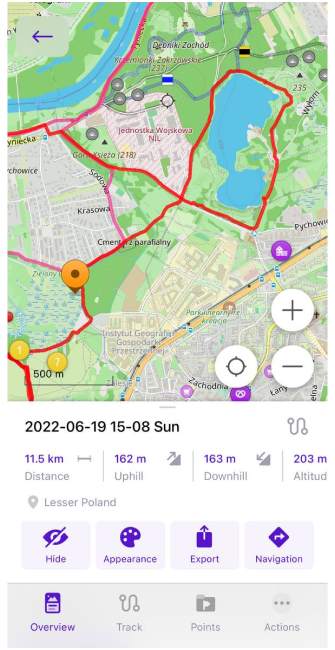 Exportar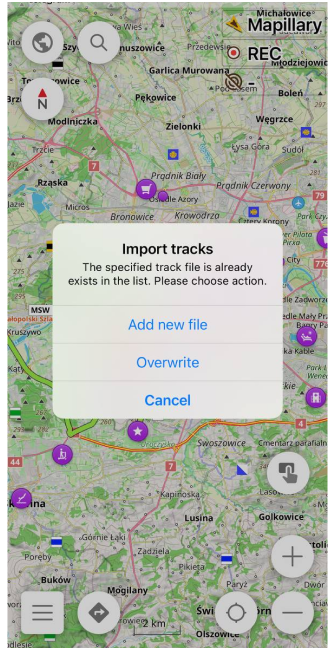 |
Hay varias formas de exportar uno o más archivos de track a cualquier mensajero, correo electrónico, gestor de archivos o aplicación.
-
Mediante el Menú contextual del track → Compartir.
-
Mediante el menú Mis Lugares → Tracks → Menú de Carpeta / Track:
- Para exportar un solo track, seleccione el menú del track.
- Para exportar múltiples tracks, seleccione el menú de la carpeta deseada.
-
Mediante archivo de copia de seguridad local. Exportando tracks GPX como archivos
.osf.